Aktualisiert May 2024 : Beenden Sie diese Fehlermeldungen und beschleunigen Sie Ihr Computersystem mit unserem Optimierungstool. Laden Sie es über diesen Link hier herunter.
- Laden Sie das Reparaturprogramm hier herunter und installieren Sie es.
- Lassen Sie es Ihren Computer scannen.
- Das Tool wird dann Ihren Computer reparieren.
Wie bereits im Beitrag First Impressions von Windows 8 hervorgehoben, gibt es 4 Möglichkeiten, sich bei einem Windows 8-Computer anzumelden.
- Verwendung eines Standardkennworts für Ihr Windows Live-Konto
- Verwendung einer PIN-Nummer
- Verwendung eines Bildpassworts
- Verwendung eines Fingerabdruckscanners, wenn Sie einen haben
Sie können eine der oben genannten Optionen als Anmeldeverfahren wählen, aber es könnte eine gute Idee sein, Ihr Windows Live-Konto zu verwenden, da es automatisch alle Ihre Einstellungen über die Cloud computerübergreifend synchronisiert. Dazu gehören Ihr Internet-Verlauf, Anwendungseinstellungen, Verknüpfungen, Kennwörter für Dienste usw.
Synchronisieren von Windows 8 PC-Einstellungen mit dem Microsoft-Konto
Wir empfehlen die Verwendung dieses Tools bei verschiedenen PC-Problemen.
Dieses Tool behebt häufige Computerfehler, schützt Sie vor Dateiverlust, Malware, Hardwareausfällen und optimiert Ihren PC für maximale Leistung. Beheben Sie PC-Probleme schnell und verhindern Sie, dass andere mit dieser Software arbeiten:
- Download dieses PC-Reparatur-Tool .
- Klicken Sie auf Scan starten, um Windows-Probleme zu finden, die PC-Probleme verursachen könnten.
- Klicken Sie auf Alle reparieren, um alle Probleme zu beheben.
Wenn Sie ein lokales Konto haben, es aber in ein Microsoft-Konto für die Konfiguration der Einstellungen von Windows 8 PC Sync konvertieren möchten, wird Ihnen dieses Schreiben in gewissem Maße helfen.
- Greifen Sie von der rechten unteren Ecke Ihres Computerbildschirms auf die Symbolleiste zu und wählen Sie “Einstellungen”.
- Klicken Sie nun auf die Option “Weitere PC-Einstellungen”, um die PC-Einstellungen zu öffnen.
- Wählen Sie in dem Fenster, das auf Ihrem Computerbildschirm angezeigt wird, die Option “Benutzer” und dann “Einen Benutzer hinzufügen”.
- Nach dem Klicken werden Sie aufgefordert, eine E-Mail-Adresse und ein Passwort für das Microsoft-Konto einzugeben, um ein Windows 8-Benutzerkonto zu erstellen, das mit Ihrem Microsoft-Konto verbunden ist. Wenn Sie jedoch ein lokales Konto erstellen möchten, übersehen Sie alle anderen Optionen und klicken Sie einfach auf die Option “Diesen Benutzer nicht mit einem Microsoft-Konto anmelden lassen”. Es ist besonders bemerkenswert, hier zu erwähnen, dass das lokale Konto nur auf Ihren PC beschränkt ist.
- Klicken Sie anschließend auf “Lokales Konto” und geben Sie Benutzername und Passwort sowie den Passworthinweis ein.
- Klicken Sie dann auf “Weiter”, um ein lokales Konto zu erstellen, und Sie sind im Handumdrehen fertig
- Wenn Sie Microsoft-Konto anstelle von Lokales Konto wählen, haben Sie die Möglichkeit, alle Ihre Computerdaten und -einstellungen mit der Cloud zu synchronisieren. Wie? Sie werden eine zusätzliche Option’PC-Einstellungen synchronisieren’ unter PC-Einstellungen bemerken. Wenn Sie auf diese Option klicken, werden mehrere Schaltflächen zum Synchronisieren Ihrer Daten und Einstellungen mit Ihrem Microsoft-Konto angezeigt.
- Zunächst werden Sie aufgefordert, Ihre Aktion zu bestätigen, um die Aktion der Synchronisierung von Kontoinformationen mit anderen Systemeinstellungen zu bestätigen.
.
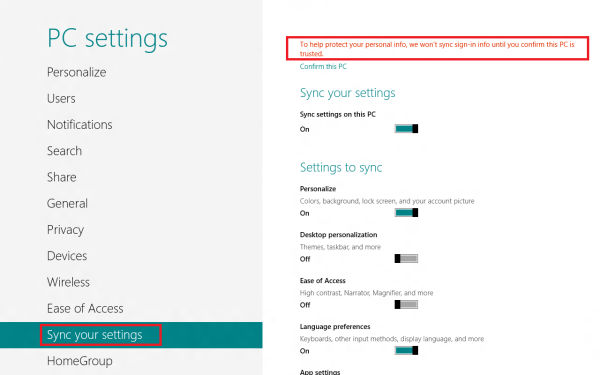
Bitte beachten Sie, dass Sie eine große Anzahl von Vorteilen nutzen können, wenn Sie sich für die Nutzung des Microsoft-Onlinekontos entscheiden. Außerdem haben Sie die Möglichkeit, Ihre PC-Einstellungen mit anderen PCs und Tablets zu synchronisieren.
Wenn Sie möchten, können Sie die Synchronisierungseinstellungen in Windows 8 für mehrere Benutzer deaktivieren und OneDrive-Synchronisierungsdaten in Windows 8.1 deaktivieren und entfernen.
Welche Option bevorzugst du und warum?
EMPFOHLEN: Klicken Sie hier, um Windows-Fehler zu beheben und die Systemleistung zu optimieren
